कैसे iPhone पर डेटा बाहर चलाने से रोकने के लिए
प्रत्येक महीने रीसेट होने से पहले iPhone सेलुलर डेटा से बाहर चल रहा है? या अपने iPhone नेटवर्क चेतावनी से संदेश प्राप्त करें कि आप महीने के लिए अपने डेटा भत्ता का 80% हिस्सा हैं?
महीने से पहले सेलुलर डेटा से बाहर चल रहा हैiPhone उपयोगकर्ताओं के लिए सामान्य है जो गाने डाउनलोड करने, वीडियो देखने, गाने, समाचार, आदि देखने के लिए दिन भर इंटरनेट का उपयोग करते रहते हैं। यदि आप हर महीने सेलुलर डेटा से बाहर थक रहे हैं, तो अनुसरण करें iPhone पर डेटा से अधिक से बचने के लिए युक्तियाँ.
तहखाने डेटा से बाहर चलाने से iPhone को कैसे रोकें
- आईफोन डाटा यूसेज पर नजर रखें
- अधिक डेटा का उपयोग करने वाले ऐप्स बंद करें
- बैकग्राउंड ऐप रिफ्रेश करना बंद करें
- फेसटाइम बंद करें
- सेलुलर डेटा का उपयोग करने से iCloud ड्राइव को बंद करें
- आईट्यून्स बंद करें
- सेलुलर डेटा बंद करें
- IOS 10/9 में वाई-फाई असिस्ट फीचर को बंद करें
आईफोन डाटा यूसेज पर नजर रखें
IPhone डेटा उपयोग पर नियंत्रण रखने का एक अच्छा तरीका यह है कि उपयोग किए गए डेटा पर नज़र रखें।
यदि आप जानना चाहते हैं कि iPhone पर डेटा उपयोग की जांच कैसे करें, तो सिर पर सेटिंग> सेल्युलर> सेल्युलर डेटा यूसेज और नंबर को रीसेट करें.
जब आपके नेटवर्क द्वारा भत्ता रीसेट कर दिया गया हो तब नंबर को रीसेट करना महत्वपूर्ण है। विकल्प पर प्रेस करने के लिए नीचे स्क्रॉल करें "सांख्यिकीय को रीसेट करें" आँकड़ों को रीसेट करने के लिए क्योंकि यह iPhone डेटा के उपयोग को रोकने और सेलुलर डेटा से बाहर चलने से बचने की जाँच करने की आदत डालेगा।

अधिक डेटा का उपयोग करने वाले ऐप्स बंद करें
IPhone में कुछ विशिष्ट एप्लिकेशन हैं जो iPhone को सेलुलर डेटा से बाहर चलाता है। यह जाँच करने के लिए, के लिए सिर सेटिंग्स> सेलुलर पेज, और यह फोन के रीसेट होने के बाद से डेटा उपयोग की मात्रा दिखाएगा। यदि संख्या अप्रत्याशित है, तो उस ऐप को बंद कर देना बेहतर है।
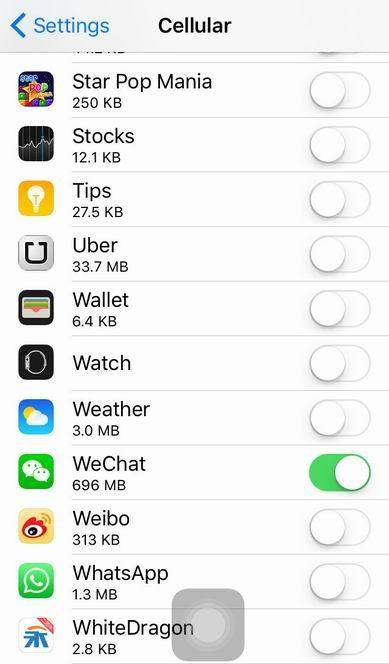
बैकग्राउंड ऐप रिफ्रेश करना बंद करें
iOS 10/9 आईओएस को अपडेट करने की सुविधा के साथ आया थाऔर अन्य पृष्ठभूमि एप्लिकेशन स्वचालित रूप से। यह सुविधा शांत है, लेकिन वाई-फाई बंद होने पर यह बड़ी मात्रा में डेटा की खपत करता है। आप इस सुविधा को बंद करके जा सकते हैं सामान्य> बैकग्राउंड ऐप रिफ्रेश करें और इसे बंद करें.

फेसटाइम बंद करें
IPhone पर सेलुलर डेटा बर्बाद करने को कैसे रोका जाए, इसका एक और तरीका फेसटाइम को बंद करना है।
जब आप वाई-फाई नेटवर्क पर नहीं होते हैं तो फेसटाइम बड़ी मात्रा में डेटा खाता है। इसलिए, इस सुविधा को बंद करना हमेशा बेहतर होता है। के लिए जाओ सेलुलर डेटा के लिए फेसटाइम बंद करने के लिए सेटिंग्स> सेलुलर और नीचे तक स्क्रॉल करें.
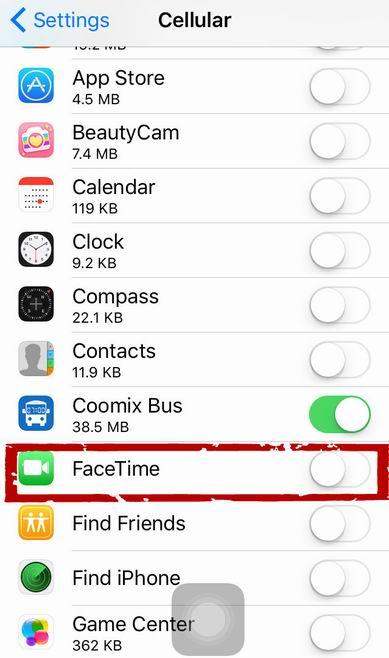
सेलुलर डेटा का उपयोग करने से iCloud ड्राइव को बंद करें
हमेशा iCloud ड्राइव का उपयोग बंद करने का सुझाव दिया जाता है जब आप वाई-फाई नेटवर्क पर नहीं होते हैं क्योंकि यह बड़ी मात्रा में डेटा का उपयोग करेगा। इसे बंद कर दें सेटिंग्स> आईक्लाउड> आईक्लाउड ड्राइव.
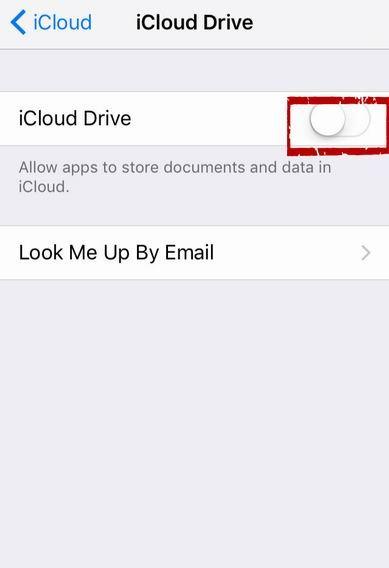
आईट्यून्स बंद करें
यदि विकल्प सेलुलर डेटा का उपयोग बंद नहीं किया जाता है तो उसी तरह से आईट्यून्स आपके सेल्युलर डेटा को भारी मात्रा में बर्बाद कर सकते हैं। इसके लिए आपको सिर करने की जरूरत है सेटिंग्स> iTunes और ऐप स्टोर "सेलुलर डेटा का उपयोग करें" विकल्प बंद करने के लिए.

सेलुलर डेटा बंद करें
जब आप सेलुलर डेटा से बाहर निकल रहे हैं और इस महीने अधिक खर्च नहीं करना चाहते हैं, तो सबसे अच्छा विचार यह है कि सेलुलर डेटा को पूरी तरह से बंद कर दें सेटिंग्स> सेलुलर डेटा और फिर इसे बंद करें। फिर भी, यह आपको ब्राउज़िंग, ईमेल, पुश नोटिफिकेशन और वाई-फाई से प्रतिबंधित कर देगा।

IOS 10/9 में वाई-फाई असिस्ट फीचर को बंद करें
जो लोग iOS 10/9 का उपयोग कर रहे हैं, उन्होंने देखा होगाडेटा उपयोग iPhone अप्राकृतिक राशि तक पहुंच गया। वाई-फाई असिस्ट नई सुविधा है जिसे iOS 10/9 के साथ पेश किया गया था और संभवत: इस सुविधा को असामान्य डेटा उपयोग iPhone के लिए जिम्मेदार माना जाता है। जब वाई-फाई कनेक्शन परतदार हो जाता है तो यह सुविधा सेलुलर डेटा को चालू करती है। यह सुविधा डिफ़ॉल्ट रूप से सक्षम है, लेकिन आप इस Wi-Fi सहायता को अक्षम कर सकते हैं सेटिंग> मोबाइल डेटा और "वाई-फाई असिस्ट" विकल्प पाने के लिए नीचे स्क्रॉल करें।। इसे बंद करें। हालाँकि सभी ऐप इस सुविधा का उपयोग नहीं करते हैं, लेकिन Apple के Safari, मेल, मैप्स, म्यूज़िक आदि इस सुविधा का पूरा उपयोग करते हैं।

तो, यह है कि आप iPhone पर सेलुलर डेटा को काफी हद तक कैसे बचा सकते हैं। अन्य शीर्ष iPhone युक्तियों, समस्याओं और सुधारों के लिए, आप टेनसोर वेबसाइट पर पोस्ट देखने के लिए स्वतंत्र हैं।









![[हल] कैसे iPhone, iPad और आइपॉड टच पर iOS 12 अद्यतन को रोकने के लिए](/images/fix-iphone/solved-how-to-stop-ios-12-update-on-iphone-ipad-and-ipod-touch.jpg)